Forfatter:
Robert Simon
Oprettelsesdato:
22 Juni 2021
Opdateringsdato:
13 Kan 2024

Indhold
- At træde
- Metode 1 af 3: Genaktiver din konto
- Metode 2 af 3: Indsend en klage, hvis din konto er deaktiveret
- Metode 3 af 3: Fejlfinding af loginproblemer
- Tips
- Advarsler
I denne artikel kan du lære at genaktivere din Instagram-konto efter midlertidig deaktivering af den. Du kan også læse, hvordan du indgiver en klage, hvis din konto er deaktiveret uden at du ønsker det. Hvis din konto er slettet, kan du kun oprette en ny konto.
At træde
Metode 1 af 3: Genaktiver din konto
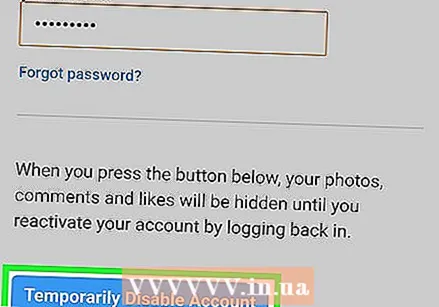 Kontroller først, om din konto er deaktiveret længe nok. Hvis du har deaktiveret din konto, tager Instagram normalt et par timer at gennemføre processen. I mellemtiden kan du ikke genaktivere din konto.
Kontroller først, om din konto er deaktiveret længe nok. Hvis du har deaktiveret din konto, tager Instagram normalt et par timer at gennemføre processen. I mellemtiden kan du ikke genaktivere din konto. - Hvis din konto har været inaktiv i mere end en dag, skal du kunne logge ind igen uden problemer.
 Vær opmærksom på, at du ikke kan genaktivere en slettet konto. Hvis du beslutter at slette din konto på Instagram, kan du ikke genaktivere den, når du har slettet den.
Vær opmærksom på, at du ikke kan genaktivere en slettet konto. Hvis du beslutter at slette din konto på Instagram, kan du ikke genaktivere den, når du har slettet den.  Åbn Instagram. Tryk på Instagram-ikonet på din telefon. Ikonet for appen har form af et farverigt kamera.
Åbn Instagram. Tryk på Instagram-ikonet på din telefon. Ikonet for appen har form af et farverigt kamera. 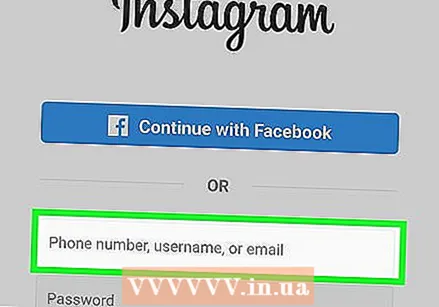 Indtast dit brugernavn, din e-mail-adresse eller dit telefonnummer. Brug det øverste felt til dette. Du kan indtaste en af ovennævnte detaljer, så længe de er knyttet til den konto, du vil genaktivere.
Indtast dit brugernavn, din e-mail-adresse eller dit telefonnummer. Brug det øverste felt til dette. Du kan indtaste en af ovennævnte detaljer, så længe de er knyttet til den konto, du vil genaktivere. - Afhængigt af skærmen, som Instagram indlæser, skal du først klikke på knappen Login eller link, inden du ser login-siden.
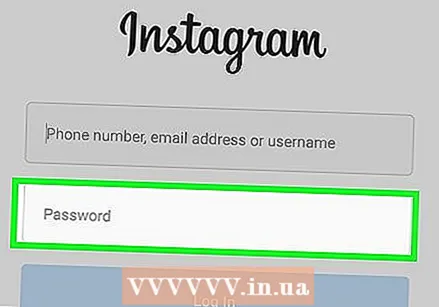 Skriv dit kodeord. Brug tekstfeltet "Adgangskode" til dette.
Skriv dit kodeord. Brug tekstfeltet "Adgangskode" til dette. - Hvis du har glemt din adgangskode, skal du nulstille den.
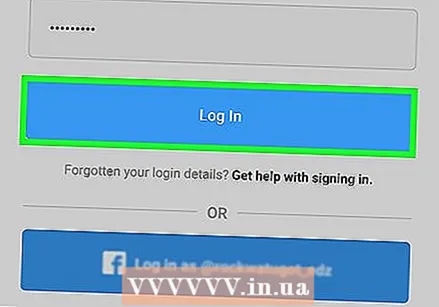 Trykke på Log på. Denne knap findes nederst på skærmen. Hvis du har indtastet de korrekte loginoplysninger, kan du logge ind på Instagram på den måde og genaktivere din konto.
Trykke på Log på. Denne knap findes nederst på skærmen. Hvis du har indtastet de korrekte loginoplysninger, kan du logge ind på Instagram på den måde og genaktivere din konto. 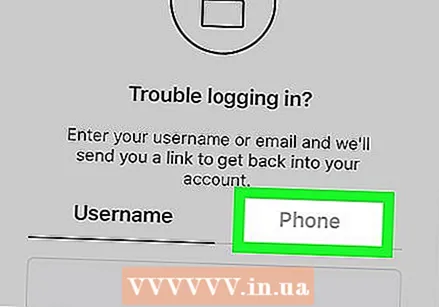 Følg instruktionerne på skærmen. Afhængigt af hvor længe din konto er blevet deaktiveret, skal du muligvis acceptere brugsbetingelserne igen eller bekræfte dit telefonnummer, før du kan få adgang til din konto.
Følg instruktionerne på skærmen. Afhængigt af hvor længe din konto er blevet deaktiveret, skal du muligvis acceptere brugsbetingelserne igen eller bekræfte dit telefonnummer, før du kan få adgang til din konto. - Du kan genaktivere det ved at logge ind på din konto igen. Efter at have logget ind, skal du derfor ikke have brug for at gøre noget andet for at genaktivere din konto.
Metode 2 af 3: Indsend en klage, hvis din konto er deaktiveret
 Kontroller, om din konto faktisk er deaktiveret. Åbn Instagram, og prøv at logge ind ved at indtaste de korrekte oplysninger. Hvis du ser følgende meddelelse: "Din konto er blevet deaktiveret" (eller noget lignende) efter at have klikket Log på Instagram har deaktiveret din konto for overtrædelse af vilkårene for brug.
Kontroller, om din konto faktisk er deaktiveret. Åbn Instagram, og prøv at logge ind ved at indtaste de korrekte oplysninger. Hvis du ser følgende meddelelse: "Din konto er blevet deaktiveret" (eller noget lignende) efter at have klikket Log på Instagram har deaktiveret din konto for overtrædelse af vilkårene for brug. - Hvis du kun får en fejlmeddelelse (for eksempel: "Adgangskode eller forkert brugernavn"), har Instagram ikke deaktiveret din konto. Prøv derefter at løse problemet via Fejlfinding af loginproblemer.
 Åbn formularen til anmodning om Instagram. Gå til https://help.instagram.com/contact/606967319425038 i din computers webbrowser. Du kan bruge denne formular til at bede Instagram om tilladelse til at genvinde adgangen til din konto.
Åbn formularen til anmodning om Instagram. Gå til https://help.instagram.com/contact/606967319425038 i din computers webbrowser. Du kan bruge denne formular til at bede Instagram om tilladelse til at genvinde adgangen til din konto.  Indtast dit navn. I feltet "Fuldt navn" næsten øverst på siden skal du indtaste det for- og efternavn, du har registreret på din Instagram-konto.
Indtast dit navn. I feltet "Fuldt navn" næsten øverst på siden skal du indtaste det for- og efternavn, du har registreret på din Instagram-konto.  Skriv dit brugernavn. Indtast dit Instagram-brugernavn i feltet "Dit brugernavn".
Skriv dit brugernavn. Indtast dit Instagram-brugernavn i feltet "Dit brugernavn".  Indtast din e-mail-adresse og dit telefonnummer. Brug feltet "Din e-mail-adresse" og feltet "Dit telefonnummer".
Indtast din e-mail-adresse og dit telefonnummer. Brug feltet "Din e-mail-adresse" og feltet "Dit telefonnummer". 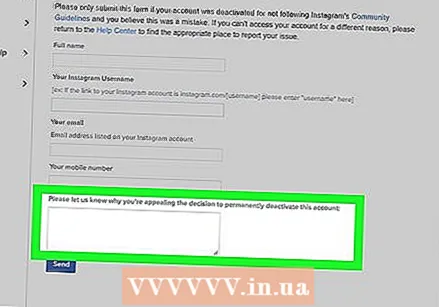 Indsend din anmodning. I det sidste felt på siden skal du indtaste en kort besked, der forklarer, hvorfor du mener, at din konto ikke skulle være deaktiveret. Når du skriver din anmodning, skal du huske følgende retningslinjer:
Indsend din anmodning. I det sidste felt på siden skal du indtaste en kort besked, der forklarer, hvorfor du mener, at din konto ikke skulle være deaktiveret. Når du skriver din anmodning, skal du huske følgende retningslinjer: - Forklar, at din konto er blevet deaktiveret, og at du mener, at der er begået en fejl.
- Forsøg ikke at undskylde, fordi det giver indtryk af, at du selv har gjort noget forkert.
- Oprethold en venlig stemmetone og undgå barske og uhøflige sprog.
- Luk din anmodning med et hjerteligt "Tak!"
 Klik på At sende. Dette er en blå knap nederst på siden. Sådan sender du din anmodning til Instagram; hvis Instagram vælger at genaktivere din konto, vil du modtage en besked og derefter være i stand til at logge ind på din konto igen.
Klik på At sende. Dette er en blå knap nederst på siden. Sådan sender du din anmodning til Instagram; hvis Instagram vælger at genaktivere din konto, vil du modtage en besked og derefter være i stand til at logge ind på din konto igen. - Så længe Instagram endnu ikke har truffet en beslutning, kan du gentage anmodningsprocessen flere gange om dagen.
Metode 3 af 3: Fejlfinding af loginproblemer
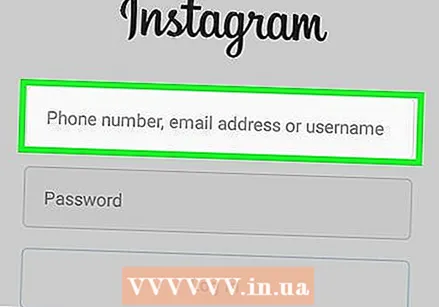 Prøv at logge ind ved at indtaste din e-mail eller dit telefonnummer. Hvis du ikke kan logge ind med dit brugernavn, skal du prøve at bruge din e-mail-adresse eller telefonnummer først.
Prøv at logge ind ved at indtaste din e-mail eller dit telefonnummer. Hvis du ikke kan logge ind med dit brugernavn, skal du prøve at bruge din e-mail-adresse eller telefonnummer først. - Hvis du normalt bruger din e-mail-adresse eller dit telefonnummer til at logge ind, kan du prøve det med dit brugernavn.
- Uanset hvad skal du indtaste den korrekte adgangskode, uanset hvilke andre data du bruger til at logge på.
 Nulstil din adgangskode. Hvis du ikke husker din Instagram-adgangskode nøjagtigt, kan du nulstille den fra din smartphone eller din computer.
Nulstil din adgangskode. Hvis du ikke husker din Instagram-adgangskode nøjagtigt, kan du nulstille den fra din smartphone eller din computer.  Sluk din telefons Wi-Fi, når du logger ind. Det er muligvis ikke dine legitimationsoplysninger, der er problemet, men selve Instagram-appen. I så fald kan du nogle gange løse problemer med at logge ind ved at bruge internetens data på din telefon i stedet for Wi-Fi-forbindelsen.
Sluk din telefons Wi-Fi, når du logger ind. Det er muligvis ikke dine legitimationsoplysninger, der er problemet, men selve Instagram-appen. I så fald kan du nogle gange løse problemer med at logge ind ved at bruge internetens data på din telefon i stedet for Wi-Fi-forbindelsen. 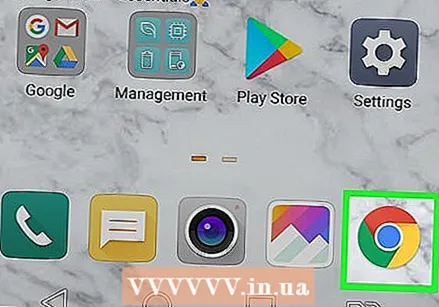 Prøv at logge ind fra en anden browser eller fra en anden enhed. Der kan være nogle oplysninger gemt på din telefon eller computer, der blokerer for adgangen til din konto. Hvis det er tilfældet, skal du prøve det fra en anden telefon eller computer eller gennem en anden browser. ofte fungerer det sådan.
Prøv at logge ind fra en anden browser eller fra en anden enhed. Der kan være nogle oplysninger gemt på din telefon eller computer, der blokerer for adgangen til din konto. Hvis det er tilfældet, skal du prøve det fra en anden telefon eller computer eller gennem en anden browser. ofte fungerer det sådan.  Slet og geninstaller Instagram-appen. Nogle gange kan du rette loginproblemer forårsaget af appen ved at geninstallere appen.
Slet og geninstaller Instagram-appen. Nogle gange kan du rette loginproblemer forårsaget af appen ved at geninstallere appen. - Hvis din Instagram-app er forældet, kan du geninstallere den også med det samme at downloade den nyeste version.
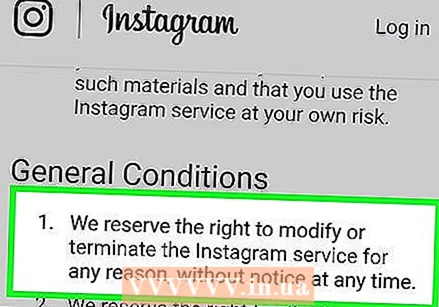 Kontroller, om du muligvis har overtrådt Instagrams brugsvilkår. Hvis du modtager en besked om, at din konto ikke findes, kan Instagram have slettet din konto på grund af en overtrædelse af brugsvilkårene.
Kontroller, om du muligvis har overtrådt Instagrams brugsvilkår. Hvis du modtager en besked om, at din konto ikke findes, kan Instagram have slettet din konto på grund af en overtrædelse af brugsvilkårene. - Almindelige overtrædelser inkluderer udstationering af nøgenbilleder, mobning af andre brugere, promovering af skadelige produkter og svindel.
- Hvis du overtræder vilkårene for brug, er der en god chance for, at Instagram deaktiverer eller sletter din konto uden forudgående varsel.
Tips
- Nogle gange udvikler en virus sig på Instagram, der kan forhindre dig i at logge ind på din konto, selvom du indtaster de korrekte oplysninger. Derfor behøver du ikke gå i panik, hvis du ikke får adgang til din konto med det samme. Vent en dag, og prøv derefter igen.
- Hvis du bruger en tjeneste, der har adgang til Instagrams API (f.eks. En app, der udgiver på dine vegne, en tjeneste, der fortæller dig, hvem der er stoppet med at følge dig osv.), Kan du næsten altid være sikker på, at din konto bliver deaktiveret.
- Sikkerhedskopier dine fotos på Instagram for at sikre, at du ikke mister dem, hvis din konto slettes.
Advarsler
- Hvis du overtræder vilkårene for brug, kan Instagram slette din konto permanent uden advarsel.



